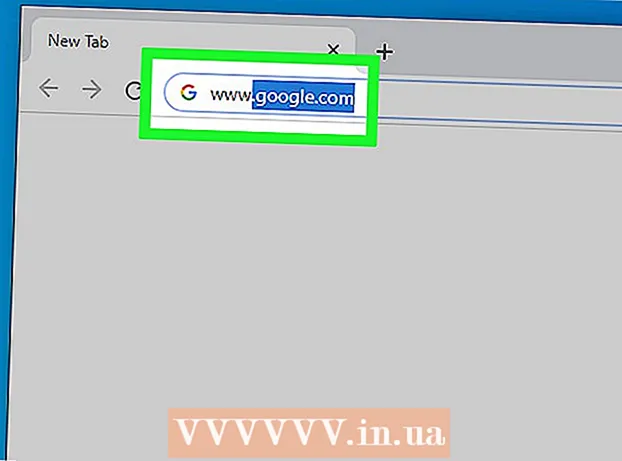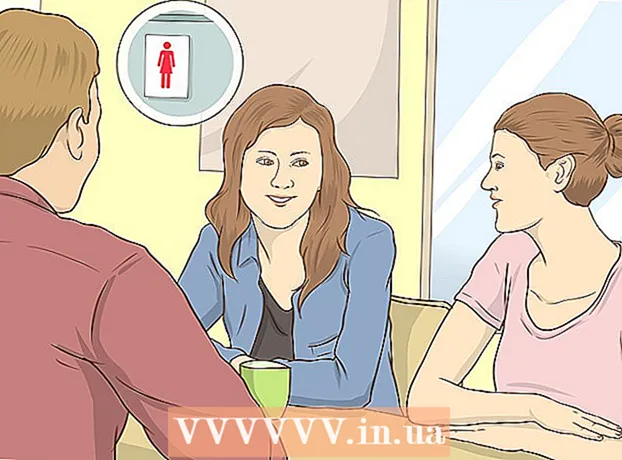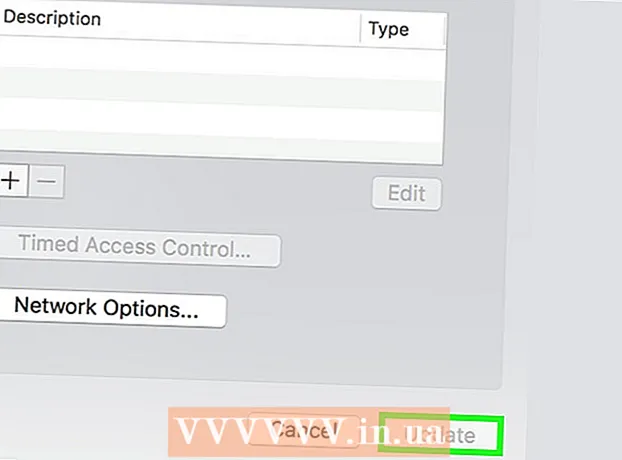Autor:
William Ramirez
Data Utworzenia:
20 Wrzesień 2021
Data Aktualizacji:
1 Lipiec 2024

Zawartość
W tym artykule pokażemy, jak zainstalować dodatek Grammarly w programie Word na komputerze z systemem Windows.
Kroki
 1 Przejdź do strony https://www.grammarly.com/ w dowolnej przeglądarce internetowej.
1 Przejdź do strony https://www.grammarly.com/ w dowolnej przeglądarce internetowej. 2 Przewiń w dół do kolumn linków.
2 Przewiń w dół do kolumn linków. 3 Kliknij Gramatyka dla MS Office (Gramatyka dla MS Office). Znajdziesz ten link w pierwszej kolumnie "Produkty".
3 Kliknij Gramatyka dla MS Office (Gramatyka dla MS Office). Znajdziesz ten link w pierwszej kolumnie "Produkty".  4 Kliknij Darmowe pobieranie (Darmowe pobieranie). Ten czerwony przycisk znajduje się na środku strony.
4 Kliknij Darmowe pobieranie (Darmowe pobieranie). Ten czerwony przycisk znajduje się na środku strony.  5 Utwórz konto Grammarly. Jeśli masz już konto, kliknij „Zaloguj się” u góry ekranu; jeśli nie, wprowadź swoje imię i nazwisko, adres e-mail i hasło, a następnie kliknij Zarejestruj się.
5 Utwórz konto Grammarly. Jeśli masz już konto, kliknij „Zaloguj się” u góry ekranu; jeśli nie, wprowadź swoje imię i nazwisko, adres e-mail i hasło, a następnie kliknij Zarejestruj się.  6 Pobierz plik instalacyjny. Po zarejestrowaniu się lub zalogowaniu rozpocznie się proces pobierania pliku instalacyjnego. Jeśli proces się nie rozpocznie, kliknij Pobieranie Grammarly dla MS Office u góry ekranu, a następnie kliknij Zapisz plik.
6 Pobierz plik instalacyjny. Po zarejestrowaniu się lub zalogowaniu rozpocznie się proces pobierania pliku instalacyjnego. Jeśli proces się nie rozpocznie, kliknij Pobieranie Grammarly dla MS Office u góry ekranu, a następnie kliknij Zapisz plik.  7 Otwórz folder Pobrane. Znajdziesz w nim pobrany plik instalacyjny.
7 Otwórz folder Pobrane. Znajdziesz w nim pobrany plik instalacyjny. - Aby szybko przejść do folderu Pobrane, kliknij ⊞ Wygraj+miaby otworzyć okno Eksploratora, a następnie kliknij folder Pobrane w lewym okienku.
 8 Kliknij dwukrotnie plik Konfiguracja dodatku Grammarly. Jest oznaczony białą ikoną „G” na zielonym tle. Otworzy się okno.
8 Kliknij dwukrotnie plik Konfiguracja dodatku Grammarly. Jest oznaczony białą ikoną „G” na zielonym tle. Otworzy się okno.  9 Kliknij Uruchomić. Otworzy się okno instalatora Grammarly.
9 Kliknij Uruchomić. Otworzy się okno instalatora Grammarly.  10 Kliknij Zaczynaj (Kontynuować). Spowoduje to otwarcie listy produktów Grammarly, które możesz dodać do pakietu Microsoft Office.
10 Kliknij Zaczynaj (Kontynuować). Spowoduje to otwarcie listy produktów Grammarly, które możesz dodać do pakietu Microsoft Office.  11 Proszę wybrać Gramatyka dla słowa (Gramatyka dla Worda). Grammarly można również dodać do innych produktów pakietu Office; wybierz je, jeśli chcesz.
11 Proszę wybrać Gramatyka dla słowa (Gramatyka dla Worda). Grammarly można również dodać do innych produktów pakietu Office; wybierz je, jeśli chcesz.  12 Kliknij zainstalować (Zainstalować). Dodatek Grammarly zostanie zainstalowany w programie Microsoft Word (i innych wybranych programach pakietu Office).
12 Kliknij zainstalować (Zainstalować). Dodatek Grammarly zostanie zainstalowany w programie Microsoft Word (i innych wybranych programach pakietu Office).  13 Kliknij Skończyć (Ukończyć). Tę opcję znajdziesz u dołu okna, które otworzy się po zakończeniu instalacji dodatku.
13 Kliknij Skończyć (Ukończyć). Tę opcję znajdziesz u dołu okna, które otworzy się po zakończeniu instalacji dodatku.  14 Uruchom Microsoft Word. Aby to zrobić, otwórz menu „Start”
14 Uruchom Microsoft Word. Aby to zrobić, otwórz menu „Start”  , wybierz Wszystkie aplikacje, kliknij Microsoft Office, a następnie wybierz Microsoft Word.
, wybierz Wszystkie aplikacje, kliknij Microsoft Office, a następnie wybierz Microsoft Word.  15 Kliknij Włącz gramatykę (Włącz Grammarly), aby dostosować Grammarly. Tę opcję znajdziesz w prawym górnym rogu programu Word. Po skonfigurowaniu i aktywacji Grammarly zacznij korzystać z tego dodatku, aby sprawdzić gramatykę i pisownię w programie Word.
15 Kliknij Włącz gramatykę (Włącz Grammarly), aby dostosować Grammarly. Tę opcję znajdziesz w prawym górnym rogu programu Word. Po skonfigurowaniu i aktywacji Grammarly zacznij korzystać z tego dodatku, aby sprawdzić gramatykę i pisownię w programie Word.